عنوان بريد إلكتروني إحترافي و يسمى أيضًا عنوان بريد إلكتروني تجاري هو عنوان بريد إلكتروني يستخدم إسم النطاق الخاص بك على سبيل المثال [email protected].
إذا كنت صاحب نشاط تجاري أو مشروع أو لديك موقع ويب أو تقدم خدمات، يمكن لعنوان البريد الإلكتروني الإحترافي أن يجعل موقعك أو عملك أو الخدمة التي تقدمها تبدو أكثر إحترافية و يمكن أن يساعد على كسب ثقة العملاء أو الزائرين.
قبل أن نرى كيفية إنشاء عنوان بريد إلكتروني إحترافي، ضع في إعتبارك أن عنوان بريد إلكتروني إحترافي ليس مجاني، فأنت بحاجة إلى شراء إسم نطاق و دفع معلوم الموقع الذي سيقدم لك خدمة إرسال و إستلام رسائل البريد الإلكتروني.
الآن يمكنك إنشاء عنوان بريد إلكتروني إحترافي بثلاث طرق:
1. الطريقة الأولى هي عن طريق شراء إستضافة ويب. و إستضافة الويب هي خدمة تتيح لك إنشاء مواقع على الإنترنت و الحصول على عناوين بريد إلكتروني غير محدودة مع كل موقع.
على سبيل المثال، إذا قمت بإنشاء موقع ويب يسمى mourad.com من خلال خدمة الإستضافة، فستتمكن من إنشاء عناوين بريد إلكتروني غير محدودة مثل [email protected] ،[email protected] ،[email protected] ،[email protected]، إلخ.
تبلغ تكلفة إستضافة الويب حوالي 12 دولار شهريًا، و لكن إذا قمت بالدفع لمدة عام كامل فستحصل على خصم بنسبة 60% للعام الأول، بالتالي ستدفع فقط 4 دولارات شهريًا (48 دولار في السنة).
يكلف إسم النطاق حوالي 17 دولارًا سنويًا، لكنك ستحصل عليه مجانًا في العام الأول إذا قمت بدفع ثمن الإستضافة لعام كامل.
2. الطريقة الثانية هي عن طريق شراء خدمة جوجل ورك سبيس (Google Workspace)، و هي خدمة تتيح لك الحصول على عنوان بريد إلكتروني إحترافي و حساب جيميل (Gmail) يعمل بعنوان البريد الإلكتروني الإحترافي، أي أنه يمكنك تسجيل الدخول إلى حساب جيميل (Gmail) الخاص بك و إرسال و إستلام رسائل بإستخدام عنوان البريد الإلكتروني الإحترافي.
تبلغ تكلفة خدمة جوجل ورك سبيس (Google Workspace) 6 دولارات شهريًا لكل عنوان بريد إلكتروني إحترافي. هذا يعني أنه إذا أردت إنشاء العديد من عناوين البريد الإلكتروني الإحترافية مثل [email protected] ،[email protected] ،[email protected] ،[email protected]، فسيتعين عليك دفع 6 دولارات على كل واحد، على عكس الطريقة الأولى التي تتيح لك الحصول على عناوين بريد إلكتروني غير محدودة .
فيما يتعلق بإسم النطاق فهو يكلف حوالي 12 دولارًا في السنة.
3. الطريقة الثالثة هي عن طريق شراء خدمة إستضافة بريد إلكتروني مثل خدمة Zoho و هي خدمة لإرسال و إستلام رسائل البريد الإلكتروني.
الخدمة مجانية لكنها تمكنك فقط من إنشاء 5 عناوين بريد إلكتروني إحترافي. إذا أردت إنشاء أكثر من 5 عناوين فعليك دفع 1 دولار على كل عنوان. بالنسبة لإسم النطاق فهو يكلف حوالي 12 دولارًا في السنة.
بإختصار:
- إذا كنت تريد أو تفكر في إنشاء موقع ويب، إختر الطريقة الأولى: شراء إستضافة ويب، التي ستحصل من خلالها على عناوين بريد إلكتروني إحترافي مجانية غير محدودة.
- إذا لم تكن بحاجة إلى موقع ويب و لكنك تريد فقط عنوان بريد إلكتروني إحترافي، إختر الطريقة الثانية: شراء خدمة Google Workspace حيث ستستخدم Gmail بعنوان بريد إلكتروني إحترافي لإرسال و إستلام رسائل البريد الإلكتروني.
- إذا لم تكن بحاجة إلى موقع ويب و لا تريد إستخدام Gmail، إختر الطريقة الأخيرة.
الآن لنرى كيفية إنشاء عنوان بريد إلكتروني إحترافي بإستخدام الطرق الثلاث.
1. إنشاء عنوان بريد إلكتروني إحترافي عن طريق شراء إستضافة ويب
للبدء، إذهب إلى موقع Hostgator. Hostgator هو أحد أكبر المواقع لشراء إستضافة ويب.
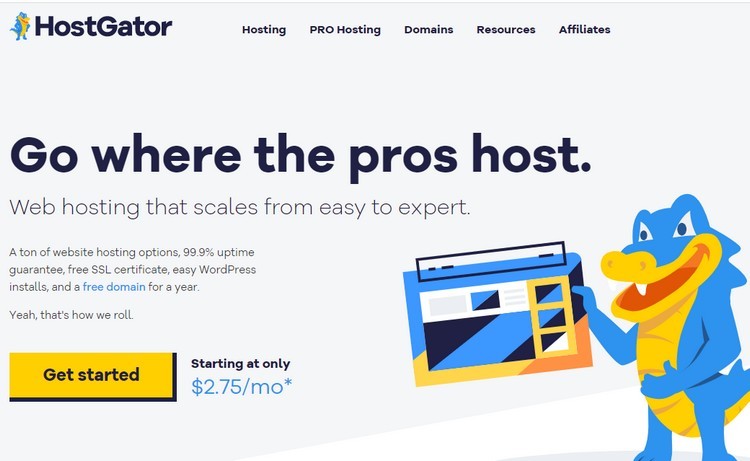
حالما تكون هناك، إضغط على زر "Get Started" أو إضغط على "Hosting" في الأعلى ثمّ "Shared Hosting".
لاحقا، سيُطلب منك إختيار خطّة إستضافة. هناك 3 خطط إستضافة مختلفة: Baby و Hatchling و Business.
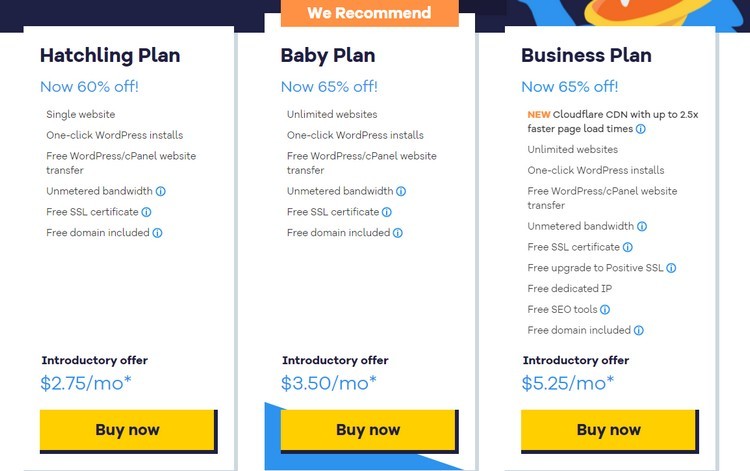
قم بإختيار الخطة الأولى أي Hatchling و ذلك بالضغط على Buy Now (لست بحاجة إلى الخطط الأخرى).
في الصّفحة التالية سيطلب منك إنشاء إسم نطاق، تحديد مدّة الإستضافة، إنشاء حساب Hostgator، و إضافة معلوماتك الشخصيّة لإكمال عملية الشراء.
1. قم بادخال إسم النطاق الذي تريده، ثم إنتظر قليلا حتى يتم التحقق من أنّ إسم النّطاق متاح (Available).
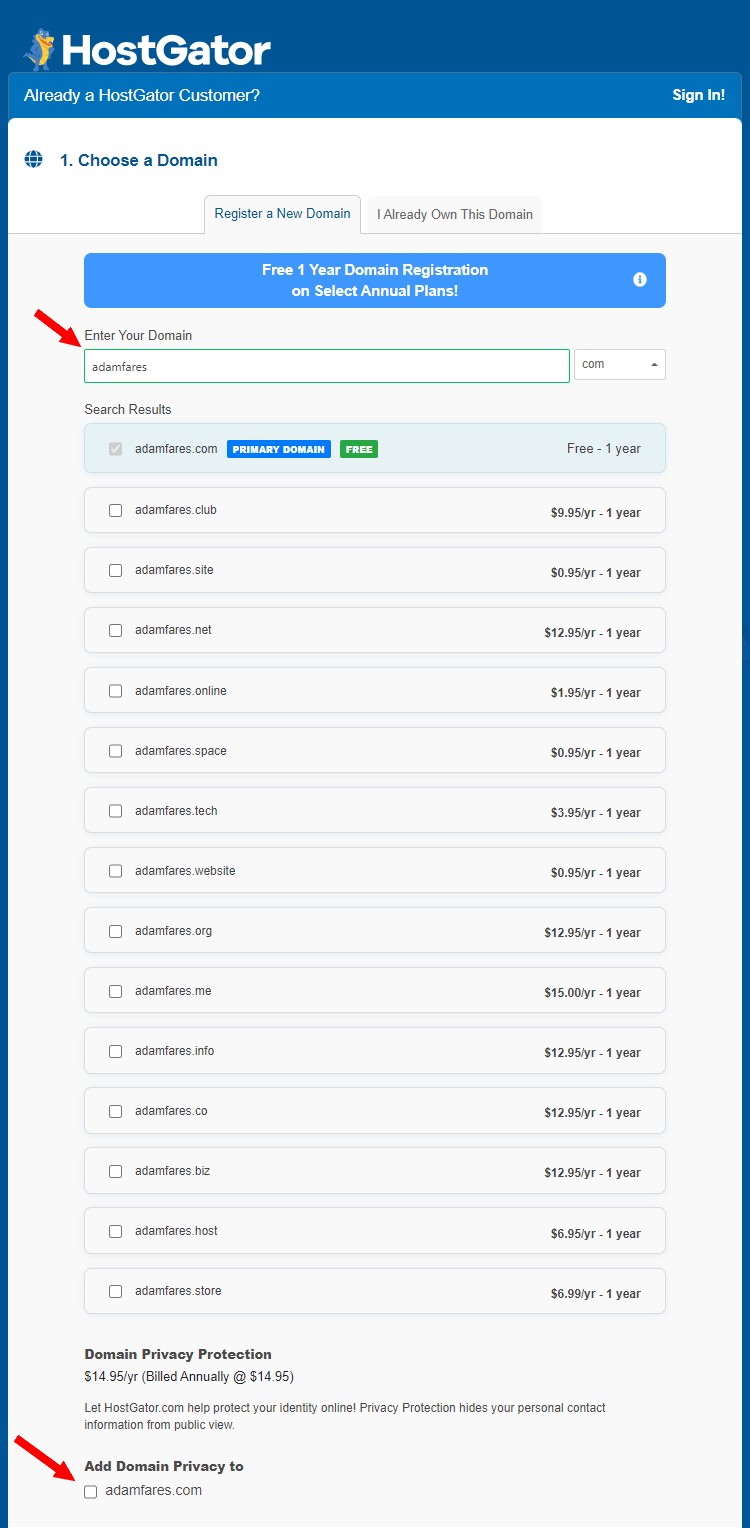
إذا لم يكن إسم النّطاق متاح (ربما قد تم شرائه من قبل شخص آخر)، قم بتجربة إسم نطاق مختلف أو إختر إمتداد شهير آخر مثل biz. أو org. أو net..
بعد تحديد إسم النّطاق، إنزل إلى الأسفل و قم بإلغاء ميزة "Add Domain Privacy to" فليس هنالك حاجة إليها، أي أترك الصندوق أسفل "Add Domain Privacy to" فارغ.
2. الآن قم بإختيار مدّة الإستضافة. إذا إخترت 36 شهر، فإنّك ستدفع 2.75 دولار في الشّهر. إذا إخترت 12 شهر، فإنّك ستدفع 3.95 دولار في الشّهر. إذا إخترت مدّة إستضافة لشهر واحد، فإنّك ستدفع 11.95 دولار في الشّهر. كلّما كانت مدّة الإستضافة أطول كلمّا كانت التكلفة أقلّ.
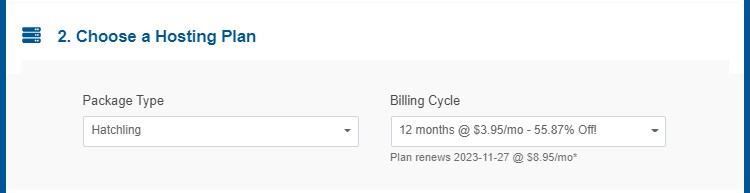
3. أدخل عنوان بريدك الإلكتروني و كلمة مرور لإنشاء حساب Hostgator، و قم بإنشاء Security PIN متكوّن من أربعة أرقام. ستحتاج إلى Security PIN عند الإتصال بفريق المساعدة إذا ما حصل أيّ مشكل.
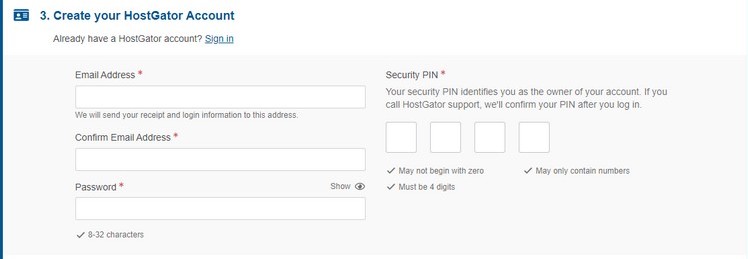
4. أدخل الإسم، اللّقب، رقم الهاتف، العنوان، الترقيم البريدي الخاص بك، و رقم البطاقة البنكيّة للّدفع. إذا كنت تريد الدّفع بإستخدام باي بال، أنقر على "PayPal"، و سيتمّ تحويلك لاحقا بعد الضغط على "Checkout Now" إلى باي بال.
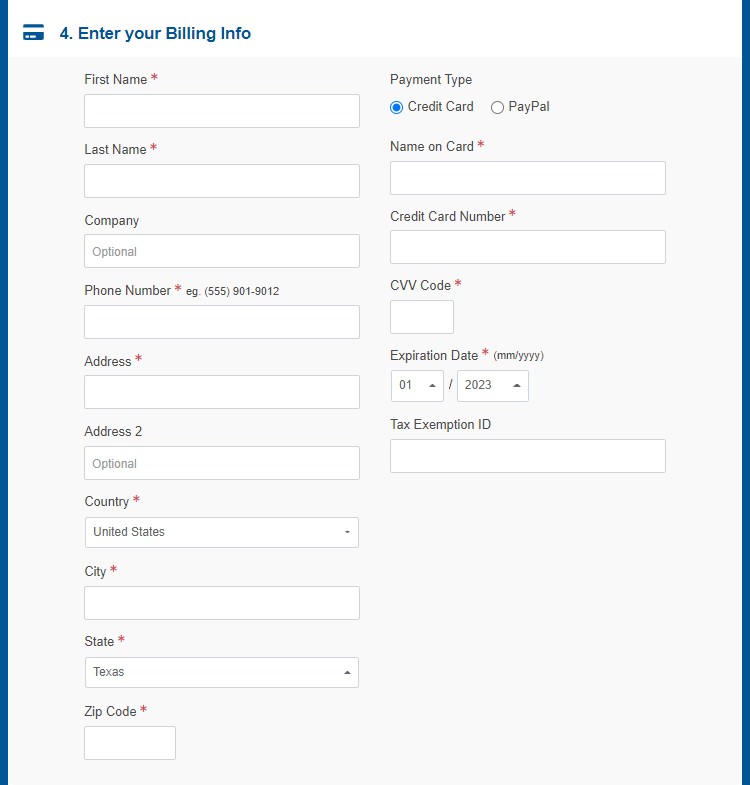
بالنسبة ل Tax Exemption ID، أتركه فارغا.
5. قم بإلغاء جميع الخدمات الإضافية أي أترك تلك الصناديق الصغيرة فارغة، فأنت لست بحاجة إليها (يمكنك إضافتها لاحقًا إذا كنت ترغب في ذلك).
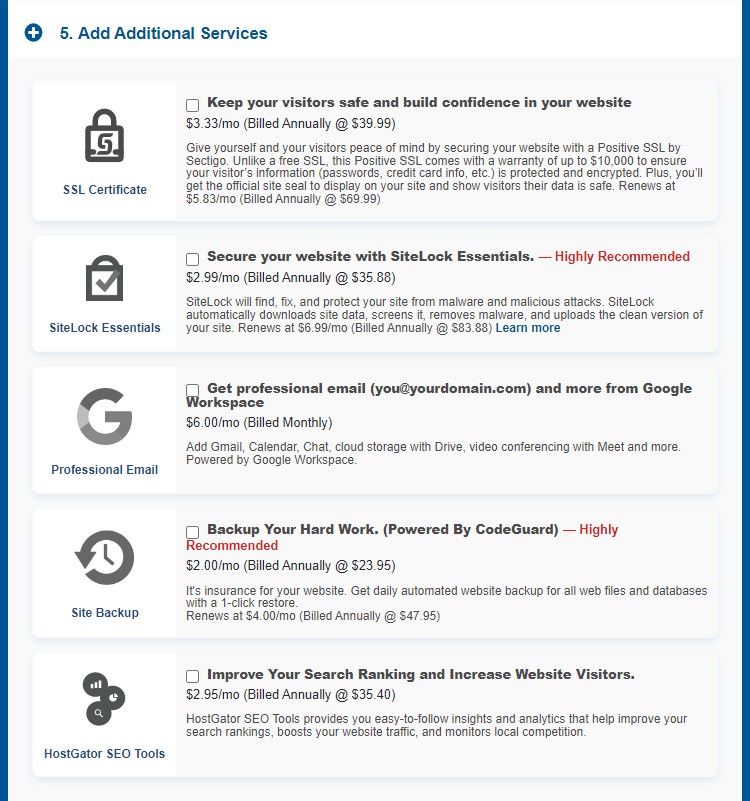
6. أدخل SNAPPY في خانة "Coupon Code" للحصول على تخفيض.

7. أخيرًا قم بالموافقة على شروط الخدمة، و إضغط على "Checkout Now".
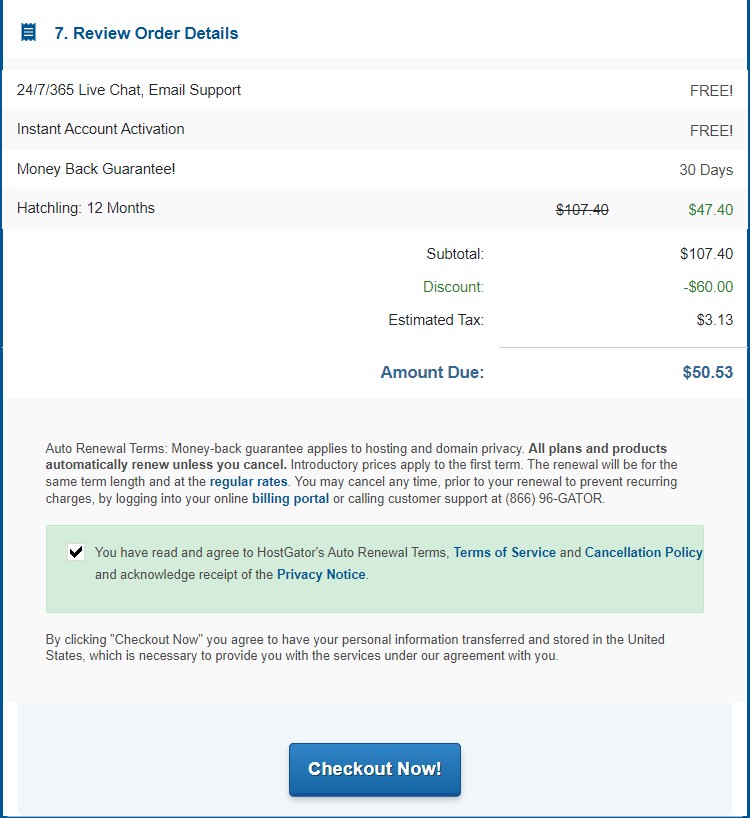
بعد إنهاء عمليّة الشراء، سيتمّ تحويلك إلى حساب Hostgator الخاص بك.
لقد قمت الآن بشراء إستضافة ويب و إسم نطاق، الخطوة التالية هي إنشاء عنوان بريد إلكتروني إحترافي.
من حسابك على Hostgator، أنقر على Home من اليسار ثم Hosting.
في الصفحة التالية، إنزل لأسفل و أنقر على cPanel.
لاحقا أنقر على "حسابات البريد الإلكتروني" أسفل قسم "البريد الإلكتروني".
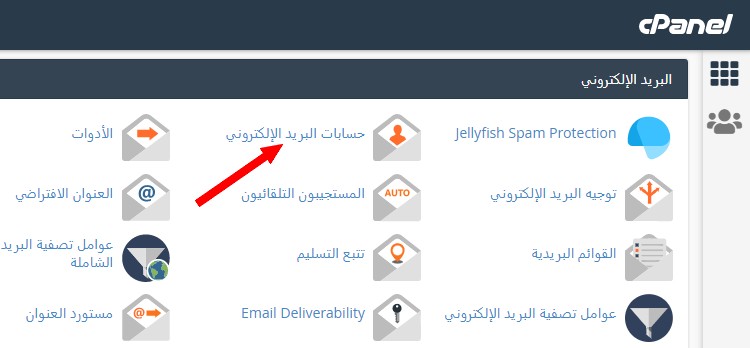
في صفحة إنشاء حسابات بريد إلكتروني:
أنقر على زرّ "إنشاء".
أدخل إسم مستخدم على سبيل المثال contact، و هذا يعني أنه إذا كان إسم النطاق الخاص بك مثلا هو adamfares.com و أدخلت contact كإسم مستخدم فسيكون عنوان البريد الإلكتروني الإحترافي هو [email protected].
أدخل كلمة مرور لحساب بريدك الإلكتروني، و هو الحساب الذي ستستقبل فيه رسائل البريد الإلكتروني.
أترك باقي الخيارات كما هي، و أنقر على "إنشاء" .
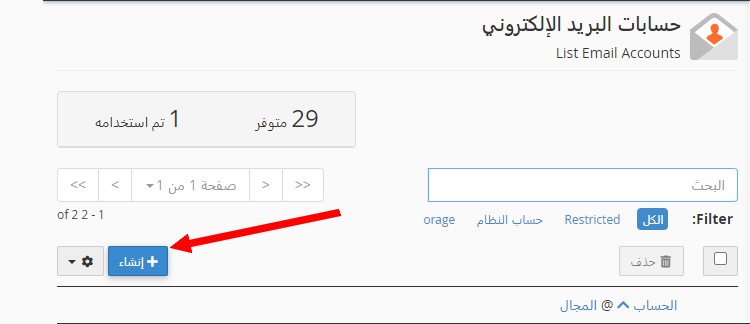
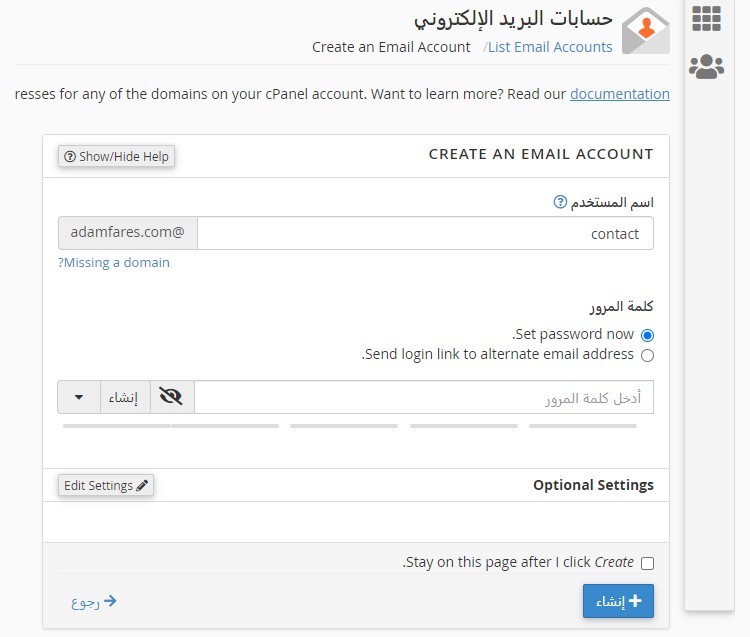
هذا كل شيء، لقد قمت بإنشاء عنوان بريد إلكتروني إحترافي، و يمكن إنشاء عدد لا محدود من عناوين بريد إلكتروني.
يمكنك تكرار نفس العملية إذا كنت تريد إنشاء عناوين بريد إلكتروني إحترافية أخرى مثل "[email protected]" أو "[email protected]".
ستجد قائمة عناوين البريد الإلكتروني الذين قمت بإنشائهم بالنقر على cPanel ثم "حسابات البريد الإلكتروني".
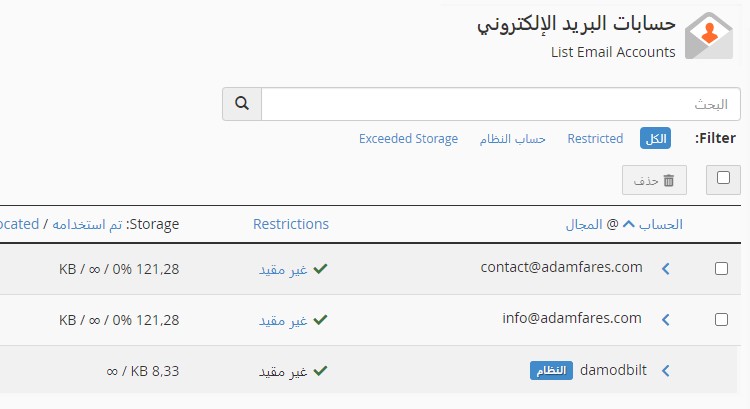
الآن للدخول إلى حساب بريدك الإلكتروني حيث يمكنك إرسال و إستلام رسائل البريد الإلكتروني، أنقر على "Check Email" بجانب عنوان البريد الإلكتروني، ثم أنقر على "Open".
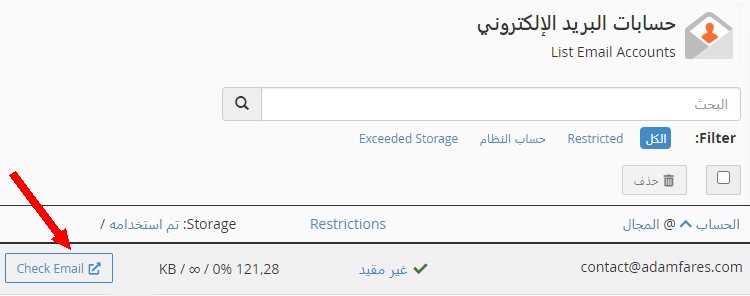
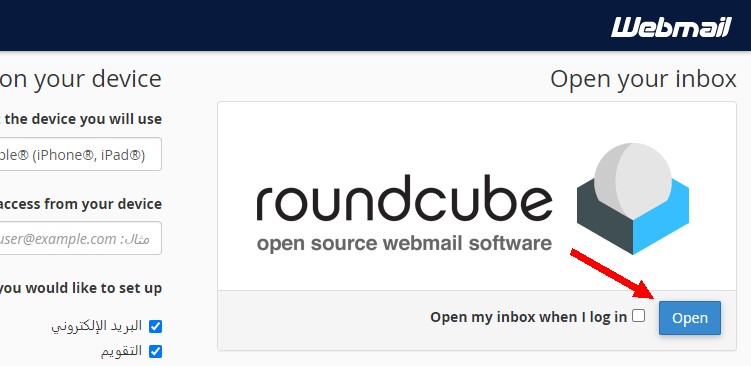
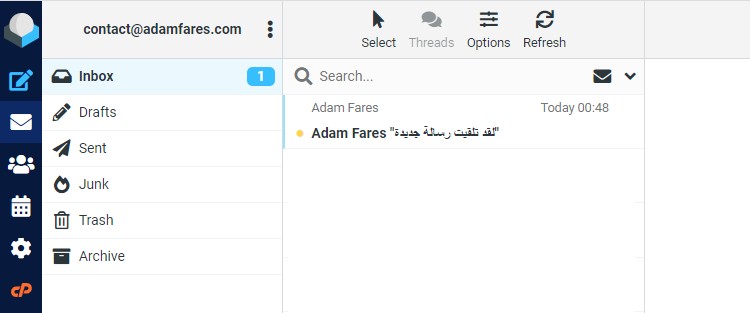
طريقة أخرى للدخول لحساب بريدك الإلكتروني لكي لا تضطر للمرور عبر Hostgator كل مرة هي عن طريق اضافة "webmail/" الى آخر اسم نطاقك، على سبيل المثال adamfares.com/webmail، ثم الضغط على Enter و إدخال عنوان البريد الإلكتروني و كلمة المرور التي قمت بإنشائهم للتو.
2. إنشاء عنوان بريد إلكتروني إحترافي عن طريق شراء خدمة جوجل ورك سبيس (Google Workspace)
إذهب إلى موقع Google Workspace و أضغط على "إبدأ".
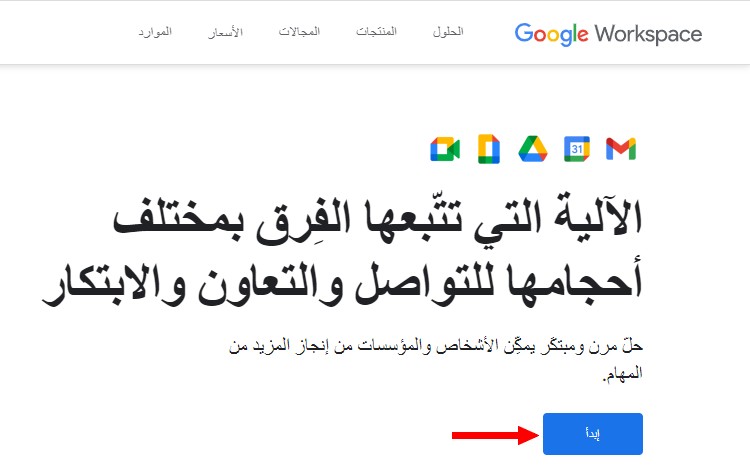
لاحقا، سيطلب منك إدخال إسم النشاط التجاري (أدخل أي إسم)، عدد الموظفين (إختر انت فقط)، و البلد، ثم إضغط على "التالي".
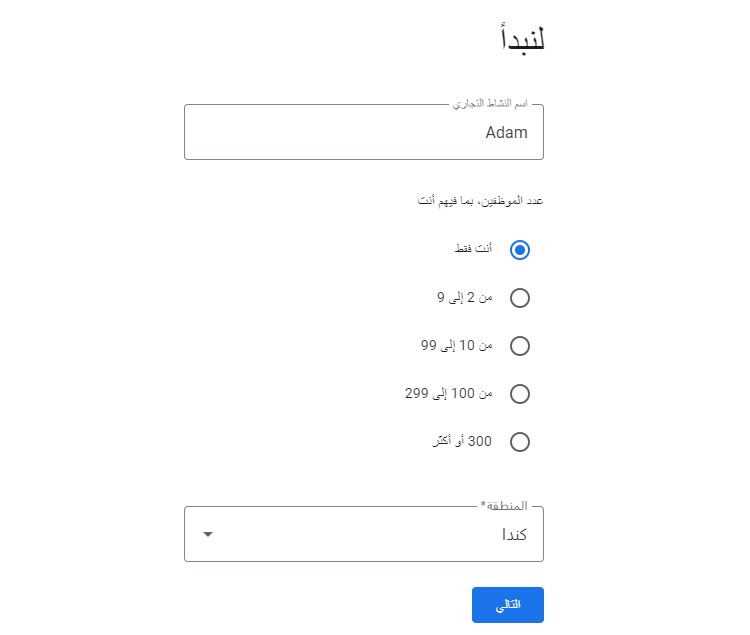
بعد ذلك، سيطلب منك إدخال إسمك، بريدك الإلكتروني، و رقم الهاتف. أدخل المعلومات ثم إضغط على "التالي".
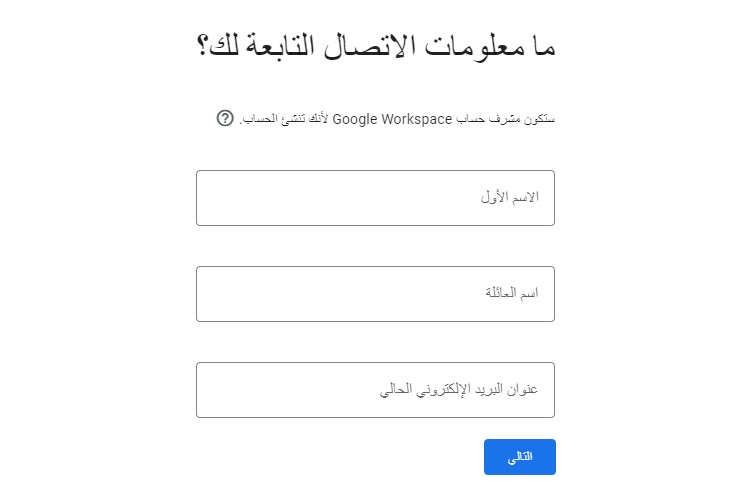
الخطوة التالية هي إنشاء إسم نطاق. أنقر على "لا، أريد نطاقا" لإنشاء إسم نطاق جديد.
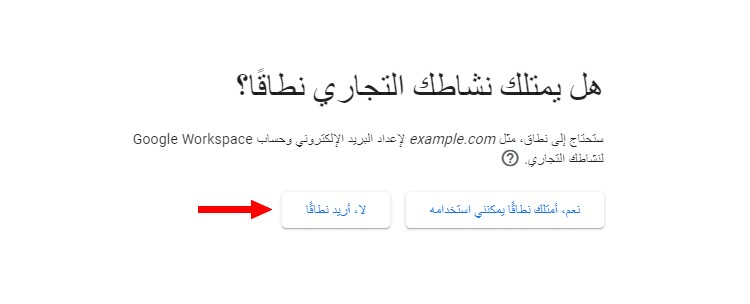
أكتب إسم النطاق الذي تريده و إضغط على Enter.
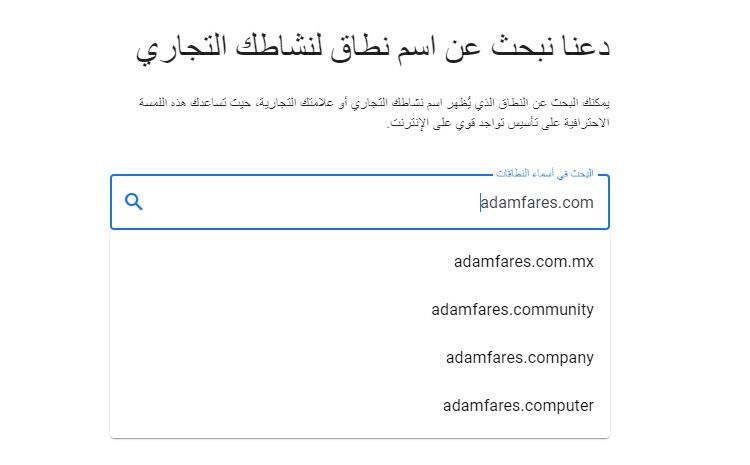
سيتم التحقق ما إذا كان إسم النّطاق متاح (Available) أي أنه لم يتم شرائه من قبل شخص آخر. إذا لم يكن إسم النّطاق متاح، قم بتجربة إسم نطاق مختلف أو إختر إمتداد آخر مثل، biz، .org ،.net.، ثم إضغط على "التالي".
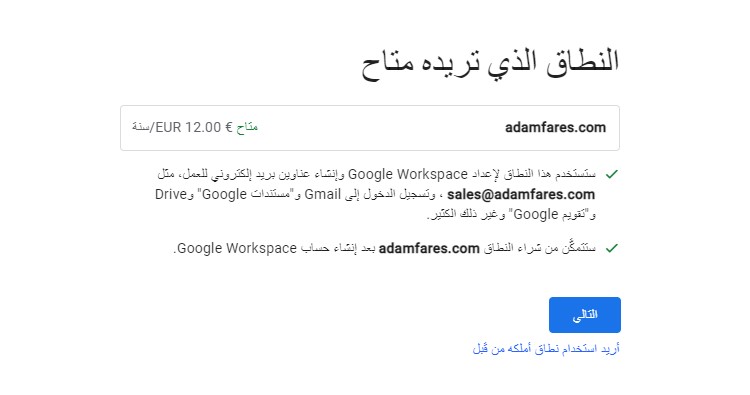
لاحقا سيطلب منك إدخال معلومات نشاطك التجاري أي عنوان العمل أو الخدمة التي تقدمها، و قد يطلب منك أيضا إختيار ما إذا كنت تريد استلام رسائل من جوجل (Google) تقدم نصائح و عروض، إضغط على "التالي" ثم "حسنا" إذا طلب منك ذلك.
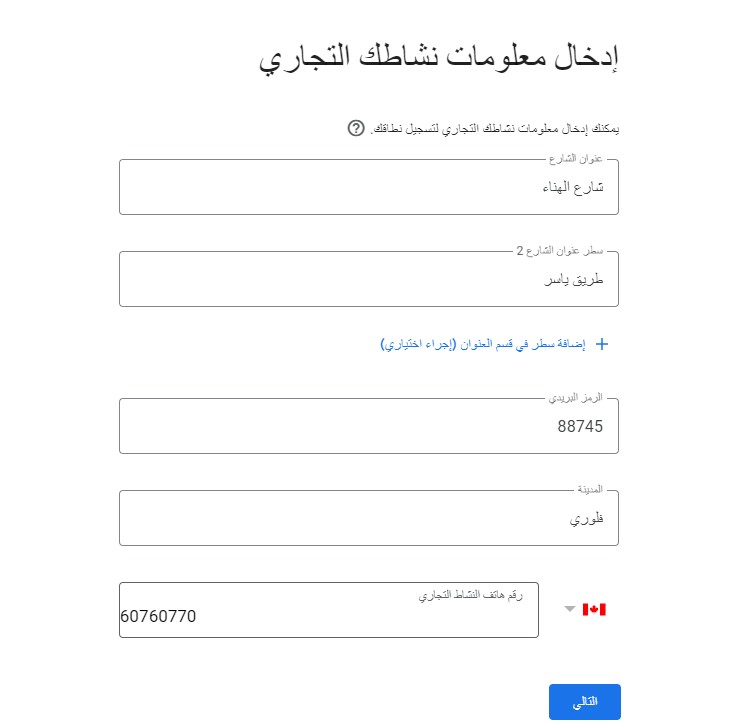
الآن عليك إنشاء إسم مستخدم و كلمة مرور لحساب بريدك الإلكتروني الإحترافي. و إسم المستخدم هو العنصر الأول من عنوان البريد الإلكتروني، على سبيل المثال إذا قمت بإدخال contact كإسم مستخدم و كان إسم النطاق الذي قمت بإنشائه هو adamfares.com فسيكون عنوان البريد الإلكتروني الإحترافي هو [email protected].
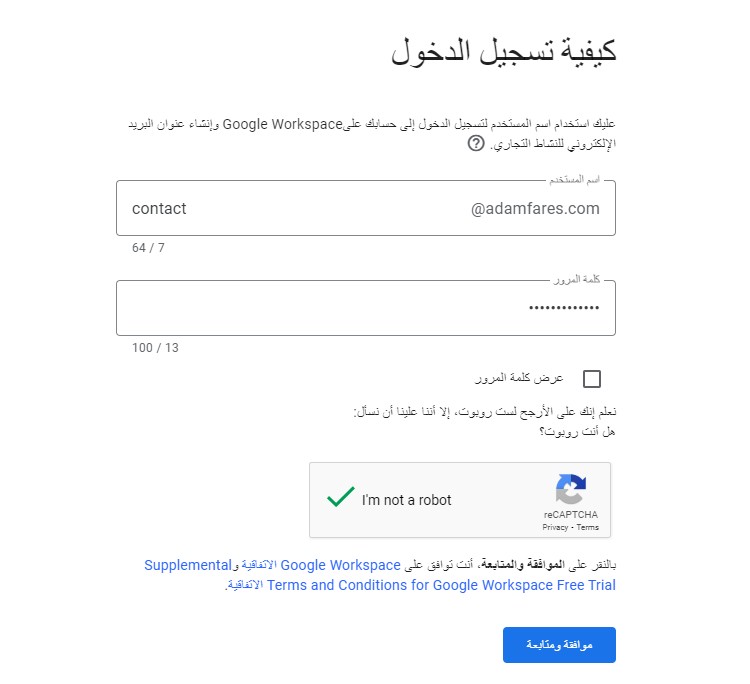
بعد إضافة إسم مستخدم و كلمة مرور، إضغط على "موافقة و متابعة".
الخطوة الأخيرة هي إدخال معلومات الدفع أي معلومات البطاقة البنكية الخاصة بك لدفع معلوم الخدمة. لن يتم سحب معلوم الخدمة مباشرة بل بعد 14 يوم يمكنك فيها تجربة الخدمة بالمجان.
إضغط على "التالي" بعد مراجعة خطة الدفع.
إنزل لأسفل و أدخل معلومات البطاقة البنكية، أترك باقي المعلومات كما هي، ثم إضغط على "موافقة و متابعة".
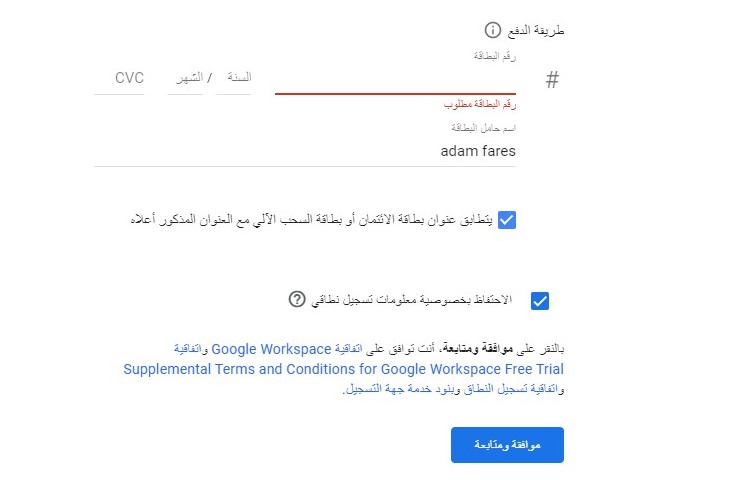
بعد إنهاء عملية الشراء سيكون لديك حساب جي ميل يعمل ببريد إلكتروني إحترافي، يمكنك الدخول إليه باستخدام عنوان البريد الإلكتروني الإحترافي و كلمة المرور الذين قمت بإنشائهم.
3. إنشاء عنوان بريد إلكتروني إحترافي عن طريق شراء خدمة إستضافة بريد إلكتروني
إذهب إلى موقع Zoho. Zoho هو أحد أشهر المواقع لشراء خدمة إستضافة بريد إلكتروني.
أنقر على "Mail"، ثم Pricing من الأعلى.

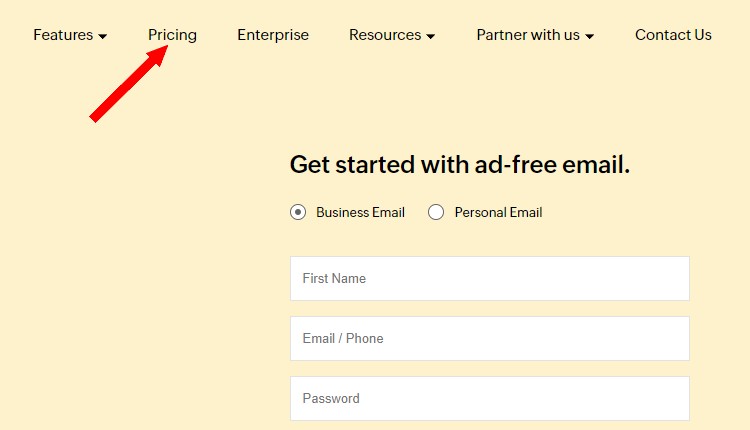
ثم إنزل لأسفل إلى "Forever Free Plan" و أضغط على "SIGN UP NOW".
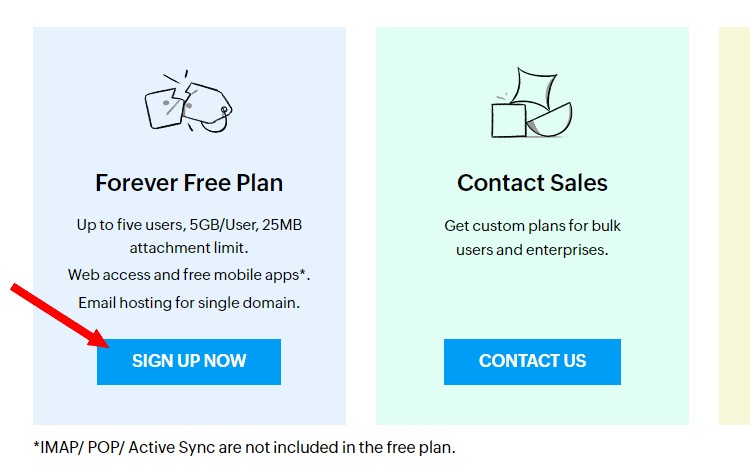
لاحقا، أدخل إسمك، عنوان بريدك الإلكتروني أو رقم الهاتف، و كلمة مرور لإنشاء حساب على Zoho.
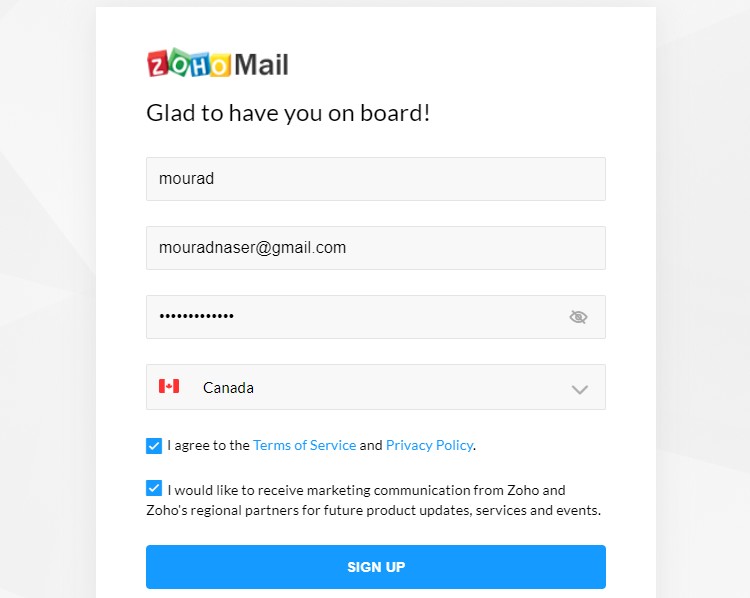
سيُطلب منك بعد ذلك التحقق من عنوان بريدك الإلكتروني. سيتم إرسال بريد إلكتروني إليك يتضمن رقم قم بنسخه و لصقه في الحقل.
بعد التحقق من بريدك الإلكتروني، سيتعين عليك شراء إسم نطاق. أنقر على Buy now.
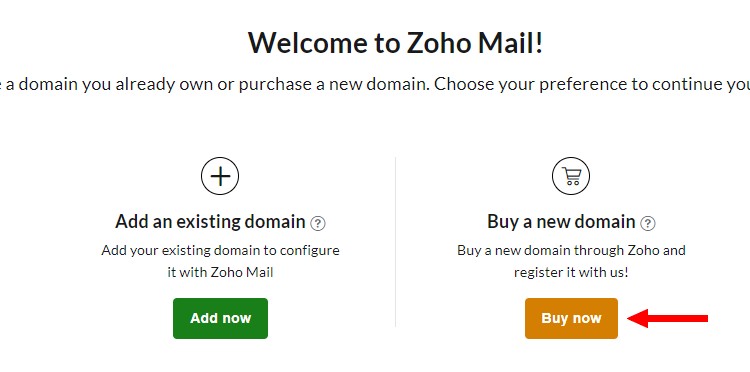
أدخل إسم النطاق الذي تريده و أضغط على Enter، ثم إنتظر كالعادة حتى يتم التحقق ما إذا كان إسم النطاق متاح.
إذا كان إسم النطاق متاح، أنقر على Proceed.
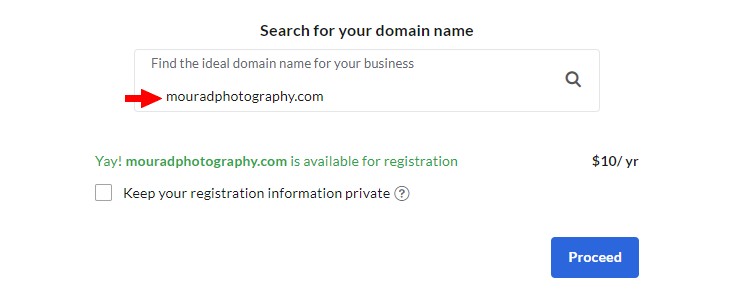
في الصفحة التالية أدخل معلوماتك الشخصية، أنقر على Continue ثم Pay، و أدخل معلومات الدفع.
بعد إنهاء عملية شراء إسم النطاق، قد يتم إرسال بريد إلكتروني إليك يحتوي على رابط لتفعيل إسم النطاق. إذا كان ذلك هو الحال، إضغط على ذلك الربط.
لقد قمت الآن بشراء إسم نطاق، الخطوة التالية هي إنشاء البريد الإلكتروني الإحترافي.
إنتقل إلى Zoho Mail Admin Console، أنقر على Users ثم أنقر على Create.
أدخل إسم (Firstname) و إسم مستخدم (Username) و كلمة مرور للمستخدم، و كما ذكرنا سابقًا فإن إسم المستخدم هو العنصر الذي يأتي قبل @ في عنوان البريد الإلكتروني الإحترافي، ثم أنقر على Create.
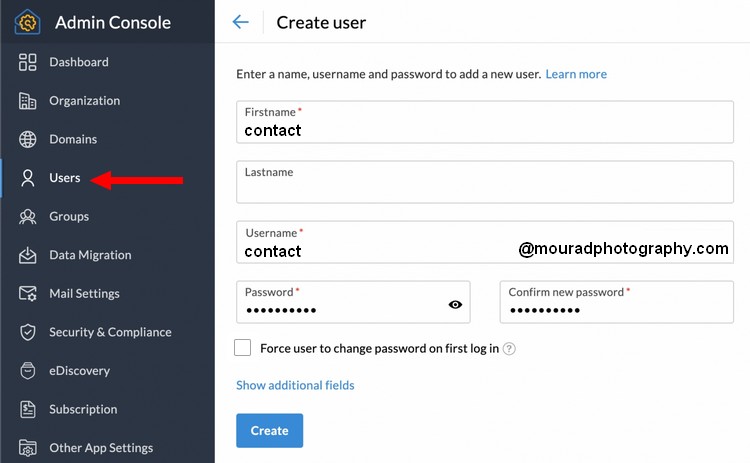
هذا كل شيء، لقد قمت بإنشاء بريد إلكتروني إحترافي من خلال خدمة إستضافة البريد الإلكتروني الخاصة بـ zoho.
يمكنك تسجيل الدخول إلى حساب إستضافة البريد الإلكتروني في Zoho الذي يمكنك منه إرسال و إستلام الرسائل بالإنتقال إلى https://www.zoho.com/mail و إدخال عنوان البريد الإلكتروني الإحترافي الذي قمت بإنشائه و كلمة المرور الخاصة به.